Propaganda
Com o Halloween a caminho, agora é a hora de começar a compartilhar fotos assustadoras no Facebook. Eu já mostrei como adicionar um fantasma à sua foto de perfil do Facebook Adicione um fantasma à sua imagem de perfil do FacebookCom o Halloween chegando, agora é o momento perfeito para assustar seus amigos, adicionando um fantasma à sua foto do perfil. consulte Mais informação e como faça uma foto de perfil assustador com um modelo gratuito que eu forneci Faça uma imagem de perfil assustador no Facebook com este modelo gratuito do PhotoshopO Halloween está chegando, então é hora de mudar sua foto de perfil do Facebook para algo assustador. Mostramos a você como com uma selfie, uma caveira e o Photoshop. consulte Mais informação . Neste artigo, vou misturar as coisas e mostrar como fazer uma foto antiga assustadora em um cemitério.
A parte mais difícil de tirar essa foto falsa é fotografar as imagens que você precisa. O trabalho do Photoshop é realmente simples. Mais uma vez, estou fornecendo todos os meus arquivos para você usar (incluindo o arquivo TIFF final) e um screencast mostrando o processo completo de edição. Você pode
faça o download do pacote de recursos aqui.Se você reservar um tempo para acertar as fotos, independentemente da sua capacidade do Photoshop, poderá acompanhá-lo.

Se você já é bom no Photoshop, aceite o que estou fazendo e aprimore-o. Existem muitas maneiras de melhorar meu trabalho.
Pré-requisitos
Para editar as imagens, você precisa de um editor de imagens adequado, como o Photoshop. Se você não possui o Photoshop, pode modificar meu processo para qualquer outro editor de imagens.
Se você estiver usando um PC, Pintura. NET é uma alternativa decente e gratuita Pintura. NET: O melhor editor de imagens disponível que você deve baixarTodos nós editamos imagens até certo ponto. Seja um simples corte ou redimensionamento, ou talvez apenas adicionando algum texto, é bom ter um editor de imagens confiável, rápido, fácil de navegar e ... consulte Mais informação enquanto O Pixelmator é um ótimo aplicativo se você estiver em um Mac. Linux tem algumas opções As 5 melhores alternativas do Photoshop que você pode executar no LinuxEncontrar uma alternativa do Adobe Photoshop para Linux não é tão difícil. Aqui estão as melhores alternativas do Photoshop para Linux. consulte Mais informação embora eu não esteja familiarizado com nenhum deles.
Se você estiver usando o Photoshop, entender o básico facilitará o acompanhamento. Você deve conferir o Guia do Idiota para o Photoshop, em quatro partes:
- Guia de um idiota para o Photoshop, parte 1: Photoshop fácil Aprenda edição de fotos no Photoshop: obtenha o básico em 1 horaO Photoshop é um programa intimidador - mas com apenas uma hora, você pode aprender tudo sobre o básico. Pegue uma foto que você deseja editar e vamos começar! consulte Mais informação
- Guia de um idiota do Photoshop, parte 2: ferramentas e dicas úteis Aprenda edição de fotos no Photoshop: obtenha o básico em 1 horaO Photoshop é um programa intimidador - mas com apenas uma hora, você pode aprender tudo sobre o básico. Pegue uma foto que você deseja editar e vamos começar! consulte Mais informação
- Guia de um idiota para o Photoshop, parte 3: dicas profissionais Guia de um idiota para o Photoshop, parte 3: dicas profissionaisSempre existem várias maneiras de fazer algo no Photoshop; o mais importante é aprender o básico - o resto é limitado apenas pela sua imaginação. consulte Mais informação
- Um guia idiota para o Photoshop, parte 4: recursos avançados e divertidos efeitos fotográficos Atalhos de teclado do Adobe Photoshop 101Seja você iniciante ou profissional, esses atalhos de teclado do Adobe Photoshop economizarão horas. consulte Mais informação
Também estou usando algumas das mesmas técnicas do artigo anterior, portanto, ler essa primeira é uma boa ideia.
Finalmente, eu uso o Caneta ferramenta que nós cobrimos antes Como usar a ferramenta Caneta Photoshop consulte Mais informação então você deve dar uma olhada nesse artigo antes de continuar.
Tirando fotos
A foto final é composta de quatro imagens separadas: uma do assunto principal e do plano de fundo e uma para cada um dos fantasmas. Você pode usar mais ou menos imagens para as suas, dependendo de quantos fantasmas quiser. Vá para um local assustador como um cemitério ou a floresta e leve sua câmera.
Para tirar as fotos, você precisa que a câmera permaneça o mais imóvel possível entre cada foto. Caso contrário, alinhar as imagens no Photoshop se torna muito mais difícil. A maneira mais fácil de fazer isso é usar um tripé. Eu usei um Gorillapod mas qualquer um fará. Coloque o tripé em algo sólido e enquadre a foto.
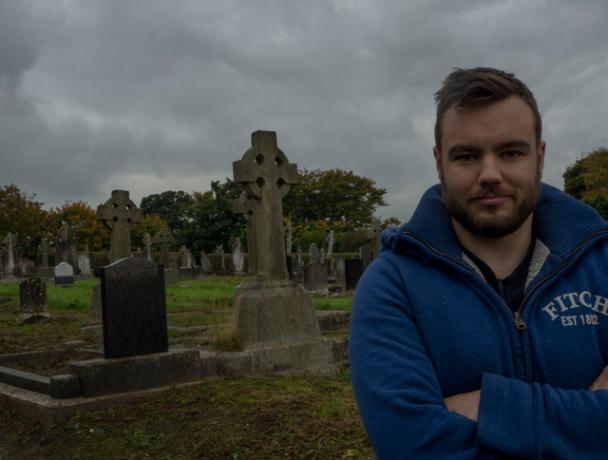
Pelas mesmas razões, você deseja manter a exposição constante entre cada foto. A maneira mais simples de fazer isso é usar uma câmera - ou aplicativo para o seu telefone - que permite definir a abertura, a velocidade do obturador e o ISO manualmente. Defina a abertura entre 8 e 11 e a velocidade do obturador e ISO para o que quiser dar uma boa exposição Aprenda e pratique as configurações de exposição da câmera com o CameraSimEntender a exposição da câmera pode tirar a alegria de tirar fotos. Câmeras como a Canon 50D ou a Nikon D80 são bastante acessíveis, mas você pode não receber o valor do dinheiro se apenas ... consulte Mais informação . Se você tem um amigo para ajudar, isso facilita as coisas, mas você pode usar o timer da câmera como eu fiz para tirar as fotos.

Você notará que, na minha imagem, a perna de um dos fantasmas e meu ombro se cruzam. Isso requer um pouco mais de trabalho para parecer correto no Photoshop, como você verá no screencast. Se você quiser facilitar as coisas, verifique se seus fantasmas não se sobrepõem um ao outro ou ao assunto principal.
Grave algumas imagens extras por segurança e, quando estiver satisfeito com o que tem, volte para casa e transfira-as para o seu computador.
O processo do Photoshop
Se você capturou as imagens corretamente, o processo do Photoshop é surpreendentemente simples. Todas as fotos devem corresponder em termos de composição e exposição, portanto, a mistura entre elas não apresentará problemas. Para o processo completo do Photoshop, assista ao screencast acima. Os passos básicos são:
- Importe e alinhe automaticamente todas as imagens.
- Usando Máscaras de Camada, adicione os fantasmas ao fundo da imagem principal.
- Se um fantasma se sobrepuser ao assunto principal, use o Caneta ferramenta para criar uma seleção em torno do assunto. Pinte dentro e fora da seleção para obter uma margem entre as duas imagens com boa aparência.
- Limpe cada fantasma usando o Escova de cicatrização para que coisas óbvias, como logotipos de roupas, não sejam visíveis.
- Diminuir o Opacidade de todos os fantasmas até parecerem assustadores.
- Adicione um Curvas camada de ajuste para ajustar o brilho e o contraste de toda a imagem.
- Converta a imagem em preto e branco com um Preto e branco camada de ajuste.
- Adicione uma nova camada com o modo de mesclagem definido como Luz suave então use o Escova para Dodge and Burn a imagem.
- Adicione uma nova camada com o modo de mesclagem definido como Sobreposiçãoe preencha com uma cor sólida sépia marrom. Abaixe sua Opacidade até a imagem parecer boa; algo em torno de 20% normalmente funciona.
- Mesclar tudo para uma nova camada e depois usar Adicionar ruído adicionar Gaussiano, monocromático ruído que emula grãos de filme.
E com isso, você terminou.
Mostre-nos o seu trabalho
Se você pegar meus arquivos e trabalhar no processo você mesmo ou sair e começar do zero, adoraria ver seus resultados. Poste-os online em algum lugar e compartilhe um link nos comentários abaixo. Além disso, se você ficar preso a qualquer momento, sinta-se à vontade para fazer as perguntas que desejar. Fico feliz em ajudar.